Samsung hat ICS offiziell für gestartet Galaxy Tab 10.1 P7510 WiFi + 3G (Android 4.0.4 XXLPH). Neben der offiziellen Firmware haben wir jetzt auch eine Methode zum Rooten von Android ICS 4.0.4 XXLPH Galaxy Tab 10.1 (WiFi + 3G) mit vollständiger Superuser- oder SuperSU-Installation. Beginnen wir mit dem folgenden Tutorial.
Wenn Sie mehr lesen, werden wir Sie durch den gesamten Prozess des Rootens führen Galaxy Tab 10.1 P7510 unter Android 4.0.4 Die offizielle XXLPH-Firmware verwendet ODIN. In diesem Tutorial werden installierte Apps und Ihre persönlichen Einstellungen nicht entfernt. Es ist jedoch immer am besten, Ihre Daten vorsorglich zu sichern, da Sie nie wissen, wenn etwas nicht stimmt.
Ablehnung: Alle unten genannten Tools, Modifikationen oder ROMs sind Eigentum ihrer jeweiligen Eigentümer / Entwickler. Wir (TeamAndroid.com) oder der Entwickler sind nicht verantwortlich, wenn Sie Ihr Gerät beschädigen oder beschädigen. Wir bitten Sie nicht, dieses Tutorial auszuprobieren ????
Stellen Sie sicher, dass Sie alle Samsung USB-Treiber installiert haben Galaxy Tab 10.1, um es an den Computer anzuschließen. Laden Sie Samsung herunter Galaxy Tab 10.1 USB-Treiber! Neben dem USB-Treiber sind noch einige weitere Dinge zu beachten.
1. Sie müssen den USB-Debugging-Modus aktivieren. Auf diese Weise können Sie Ihr Android-Tablet an einen PC anschließen. Siehe hier: So aktivieren Sie das USB-Debugging.
2. Der Akku Ihres Tablets sollte zu 80-85% aufgeladen sein. Wenn Ihr Tablet aufgrund eines Akkus, während des Flashens des ROM oder der Installation von Änderungen und Updates plötzlich ausfällt, kann Ihr Tablet dauerhaft ausfallen. Schauen Sie hier: So überprüfen Sie den Batterieprozentsatz.
3. Sichern Sie alle wichtigen Daten, die Sie möglicherweise unmittelbar nach dem Aktualisieren eines neuen ROM benötigen, oder sichern Sie sie nur für den Fall, dass Sie nie wissen, wann ein Fehler aufgetreten ist. Im Folgenden erfahren Sie, wie Sie Ihre Daten sichern:
Sie können Daten auch mit Samsung KIES für Ihre Geräte sichern. Wenn Sie jedoch Daten manuell sichern, erhalten Sie mehr Optionen als Sie möchten, und es ist sehr einfach, Daten auf Android-Geräten verschiedener Hersteller zu verschieben. dh Samsung bewegen Galaxy S3 sichert die Daten auf dem HTC One X.
4. Ihr Tablet muss werkseitig entsperrt sein. Zusätzliche Anweisungen für gesperrte Android-Geräte werden im Lernprogramm hinzugefügt, um das Gerät zu entsperren.
Fahren wir nun mit dem folgenden Tutorial und root fort Galaxy Tab 10.1 P7510 bis XXLPH Android 4.0.4 ICS-Firmware.
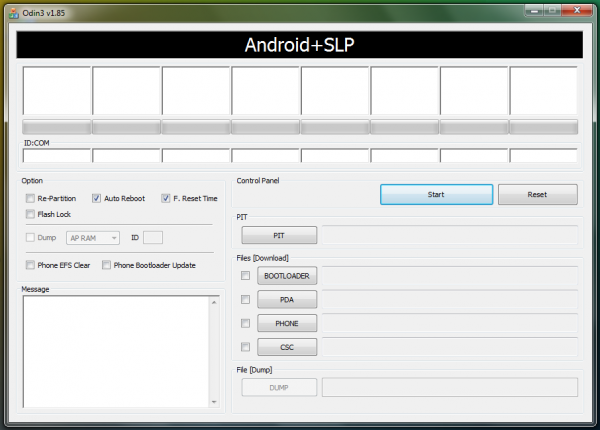
Wie entsperrt man Galaxy Tab 10.1 (WiFi) zu Android 4.0.4 XXLPH ICS
Wir haben detaillierte Schritt-für-Schritt-Anleitungen zum Rooten von Samsung zusammengestellt Galaxy Tab 10.1 für Android 4.0.4 XXLPH ICS. Wenn Sie es gewohnt sind, offizielle Updates über ODIN auf Samsung zu installieren Galaxy Gerät dann sollte diese Root-Methode für Sie nicht anders sein.
Lesen Sie jede Zeile sorgfältig durch und lesen Sie das Tutorial unbedingt einmal, bevor Sie es auf Ihrem Android-Gerät ausführen.
Merken:
- Die Root-Methode des XXLPH ICS-Firmware-Tutorials ist nur für Samsung Galaxy Tab 10.1 P7510. Versuchen Sie dies nicht bei anderen Varianten des Tablets.
- Stellen Sie sicher, dass Sie alle Daten auf Ihrem Tablet sichern, bevor Sie fortfahren.
Vollständige Schritt-für-Schritt-Anleitung::
Schritt 1 – Laden Sie Samsung_Galaxy_Tab_10.1_root.zip und recovery.tar.md5 (CWM Touch Recovery) unter herunter Galaxy Tab 10.1 auf Ihren Computer.
Schritt 2 – Verbinden und installieren Galaxy Tab 10.1 USB-Flash-Laufwerk Ihres Computers mit einem USB-Kabel.
Schritt 3 – Jetzt kopieren / einfügen Samsung_Galaxy_Tab_10.1_root.zip Datei auf Ihre SD-Karte. Stellen Sie sicher, dass sich die Datei im Stammverzeichnis der SD-Karte befindet.
Schritt 4 – Laden Sie ODIN v1.85 herunter, mit dem Sie Android ICS 4.0.4 auf Samsung rooten können Galaxy Tab 10.1 P7510.
Schritt 5 – Switch Von Ihrem Tablet aus können Sie jetzt in den Bootloader-Modus wechseln. Schalten Sie das Telefon ein, während Sie die Lautstärketaste und die Ein / Aus-Taste gedrückt halten, bis Sie das Samsung-Logo oder den Android-Roboter sehen, der ein Dreieck bildet. Dies ist der Download-Modus.
Schritt 6 – Stellen Sie sicher, dass Sie es haben Galaxy Tab 10.1 Auf Ihrem Computer installierte USB-Treiber.
Schritt 7 – Öffnen Sie ODIN auf Ihrem Computer. Schließen Sie Ihr Tablet im Download-Modus an den Computer an.
Schritt 8 – Wenn Ihr Tablet ordnungsgemäß angeschlossen ist, wird eine ID angezeigt: Die COM-Box wird mit der COM-Port-Nummer gelb. Dieser Schritt kann einige Zeit dauern.
Schritt 9 – Wählen Sie nun die Datei aus, die Sie auf Ihrem Tablet flashen / installieren möchten. Diese Dateien finden Sie in Schritt 1.
- Klicken Sie auf "PDA" und wählen Sie recovery.tar.md5 Archiv.
Schritt 10 – Ändern Sie keine anderen Optionen in ODIN
Schritt 11 – Klicken Sie nun in ODIN auf die Schaltfläche Start. Der Installationsvorgang beginnt und dauert einige Minuten.
Schritt 12 – Nach Abschluss der Installation wird Ihr Tablet neu gestartet. Trennen Sie Ihr Tablet nach dem Anzeigen des Startbildschirms vom Computer.
Schritt 13 – Laden Sie die ROM Manager-Anwendung von herunter Google Play Store.
Schritt 14 – Öffnen Sie die ROM Manager-Anwendung und tippen Sie auf "Bei Wiederherstellung neu starten", um im Wiederherstellungsmodus zu starten.
Schritt 15 – Scrollen Sie bei der ClockworkMod-Wiederherstellung nach unten zu "Flash-Zip von SD-Karte" und drücken Sie den Netzschalter, um sie auszuwählen.
Schritt 16 – Drücken Sie den Netzschalter erneut und wählen Sie "zip von SD-Karte auswählen".
Schritt 17 –Navigieren Sie nun mit der Lautstärketaste zu Samsung_Galaxy_Tab_10.1_root.zip Archivieren und mit dem Netzschalter auswählen. Bestätigen Sie die Installation auf dem nächsten Bildschirm und der Installationsvorgang sollte jetzt beginnen.
Schritt 18 – Öffnen Sie nach Abschluss der Installation "+++++ Zurück" und starten Sie das Telefon neu, indem Sie "jetzt neustarten"Aus dem Wiederherstellungsmenü. Das Telefon wird jetzt gestartet und der erste Start kann ca. 5 Minuten dauern. Also bitte warten.
Das ist alles dein Samsung Galaxy Tab 10.1 Jetzt erfolgreich in Android 4.0.4 XXLPH-Software-Updates rooten. Gehen Sie zu Einstellungen> Über das Telefon, um dies zu überprüfen.
Um sicherzustellen, dass Sie die oben genannte Root-Methode korrekt installiert haben und funktioniert, überprüfen Sie dies mit dem Root-Checker, wie im Link angegeben.
Wenn Sie Probleme haben, senden Sie uns bitte unten einen Kommentar und wir werden Ihnen so schnell wie möglich mit einer Lösung oder Lösung für Ihr Problem antworten
